 tutoriels informatiques
tutoriels informatiques
 connaissances en informatique
connaissances en informatique
 Comment réparer nous sommes désolés mais Excel a rencontré une erreur
Comment réparer nous sommes désolés mais Excel a rencontré une erreur
Comment réparer nous sommes désolés mais Excel a rencontré une erreur
Je n'ai pas pu ouvrir un fichier Excel lorsque j'ai rencontré l'invite "Désolé, Excel a rencontré une erreur"? Cet article vous guidera à travers ce problème.
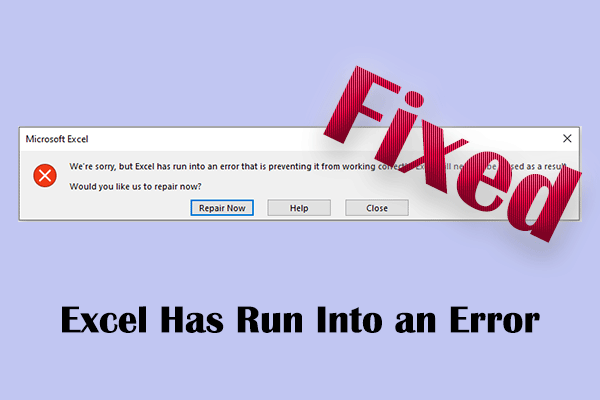
Question: "Microsoft Excel apparaît d'une invite d'avertissement" Désolé, Excel a rencontré une erreur qui l'a fait ne pas fonctionner correctement. Par conséquent, il est nécessaire de fermer Excel. Voulez-vous que nous le réparions maintenant? " Comment le résoudre?
Microsoft Excel est un éditeur de feuille de calcul développé par Microsoft pour l'analyse des données et la gestion des programmes. Cependant, l'erreur "Excel a rencontré une erreur" vous empêche d'ouvrir le fichier Excel.

Ce problème peut être causé par des modules complémentaires incompatibles, des fichiers d'installation de bureau corrompus et d'autres raisons. Vous pouvez essayer la méthode suivante pour résoudre cette erreur.
Correction de "Erreur d'excembre rencontrée" dans le système Windows
Méthode 1: Exécutez Excel en mode sans échec
Si un accident ou un suspension se produit lors de l'ouverture ou de l'enregistrement d'Excel, l'exécuter en mode sans échec sera une solution de dépannage efficace. Le mode sûr vous permet d'activer Excel dans des conditions restreintes pour identifier les modules complémentaires ou les extensions qui peuvent causer des problèmes au démarrage.
Comment exécuter Excel en mode sans échec? Veuillez suivre ces étapes:
Étape 1: Appuyez sur la combinaison de la touche Windows R sur le clavier pour ouvrir la fenêtre "Exécuter".
Étape 2: Tapez Excel / Safe dans la zone d'exécution et cliquez sur OK .
Après cela, un nouveau fichier Excel sera ouvert et tous les modules complémentaires seront désactivés. Si Excel fonctionne bien en mode sans échec, vous pouvez activer les compléments un par un jusqu'à ce que l'erreur réapparaît, déterminant ainsi la cause profonde du problème.
Pour activer / désactiver les modules complémentaires Excel, vous devez passer dans le fichier > Options > complémentations et cliquer sur le bouton GO à côté de la zone de modules complémentaires Excel.

Méthode 2: exécuter le dépannage de la compatibilité du programme
Si la version Office est incompatible avec la version Windows, Excel peut ne pas fonctionner correctement. Pour dépanner cette raison, vous pouvez exécuter le dépanneur de compatibilité du programme. Cette solution convient plus aux utilisateurs qui utilisent des versions anciennes de Windows telles que Windows 7 / Vista / XP.
Étape 1: Tapez "Exécuter des programmes écrits pour les versions antérieures de Windows" dans la zone de recherche Windows, puis cliquez dessus.
Étape 2: Lorsque vous voyez la fenêtre suivante, cliquez sur Suivant pour continuer.

Étape 3: Sélectionnez Excel dans la liste des programmes et cliquez sur Suivant .
Étape 4: Vous pouvez choisir d'essayer les paramètres de compatibilité recommandés ou de résoudre les problèmes que vous rencontrez en fonction de votre situation.
Méthode 3: Correction de Microsoft Office
Une installation d'Office incomplète ou corrompue peut également déclencher un message d'erreur "Excel a rencontré une erreur". Windows vous permet de réparer le bureau sans télécharger d'autres applications de réparation.
Étape 1: Cliquez avec le bouton de démarrage dans la barre des tâches et cliquez sur les applications et les options de fonctionnalités .
Étape 2: Localisez Microsoft Office à partir de la liste des programmes, puis cliquez sur lui et cliquez sur Modifier .
Étape 3: Dans la nouvelle fenêtre, sélectionnez une réparation rapide ou une réparation en ligne en fonction de vos besoins. Puis cliquez sur Réparer .

Méthode 4: réinstaller le bureau
La dernière façon de résoudre le problème "Excel rencontré des erreurs" est de réinstaller le bureau. Il est recommandé de télécharger et d'installer la dernière version de Office pour de meilleures performances.
Les articles suivants peuvent être utiles:
- Comment télécharger et installer Office 2021 pour PC / Mac
- Obtenez Microsoft Office pour Windows 10 pour le téléchargement gratuit
- Microsoft Office 2024 Aperçu Télécharger et installer
Résumer
Cet article explique quoi faire lors de la rencontre d'un "Désolé, Excel rencontre une erreur". J'espère que la méthode ci-dessus peut vous aider à restaurer l'état normal d'Excel.
Ce qui précède est le contenu détaillé de. pour plus d'informations, suivez d'autres articles connexes sur le site Web de PHP en chinois!

Outils d'IA chauds

Undresser.AI Undress
Application basée sur l'IA pour créer des photos de nu réalistes

AI Clothes Remover
Outil d'IA en ligne pour supprimer les vêtements des photos.

Undress AI Tool
Images de déshabillage gratuites

Clothoff.io
Dissolvant de vêtements AI

Video Face Swap
Échangez les visages dans n'importe quelle vidéo sans effort grâce à notre outil d'échange de visage AI entièrement gratuit !

Article chaud

Outils chauds

Bloc-notes++7.3.1
Éditeur de code facile à utiliser et gratuit

SublimeText3 version chinoise
Version chinoise, très simple à utiliser

Envoyer Studio 13.0.1
Puissant environnement de développement intégré PHP

Dreamweaver CS6
Outils de développement Web visuel

SublimeText3 version Mac
Logiciel d'édition de code au niveau de Dieu (SublimeText3)

Sujets chauds
 Comment réparer l'erreur de nuage de vapeur? Essayez ces méthodes
Apr 04, 2025 am 01:51 AM
Comment réparer l'erreur de nuage de vapeur? Essayez ces méthodes
Apr 04, 2025 am 01:51 AM
L'erreur de nuage de vapeur peut être causée par de nombreuses raisons. Pour jouer à un jeu en douceur, vous devez prendre certaines mesures pour supprimer cette erreur avant de lancer le jeu. Le logiciel PHP.CN présente certaines façons ainsi que des informations plus utiles dans cet article.
 Supprimez les logiciels malveillants PC App Store - un guide complet pour vous!
Apr 04, 2025 am 01:41 AM
Supprimez les logiciels malveillants PC App Store - un guide complet pour vous!
Apr 04, 2025 am 01:41 AM
Si vous avez un programme appelé PC App Store sur votre ordinateur et que vous ne l'installez pas délibérément, votre PC peut être infecté par le malware. Cet article de Php.cn présente comment supprimer les logiciels malveillants PC App Store.
 HackTool: Win64 / ExplorerPatcher! MTB - Comment supprimer?
Apr 04, 2025 am 01:23 AM
HackTool: Win64 / ExplorerPatcher! MTB - Comment supprimer?
Apr 04, 2025 am 01:23 AM
ExplorerPatcher est un exécutable portable open source qui vous permet de personnaliser le menu de démarrage de Windows 11, la barre des tâches, l'explorateur de fichiers, etc. Cependant, de nombreux utilisateurs reçoivent cet avertissement de Troie à propos de Hacktool: Win64 / ExplorerPatcher! MTB. Pourquoi cela arrive-t-il
 L'isolement du noyau est-il bloqué par ew_usbccgpfilter.sys? Voici des correctifs!
Apr 13, 2025 am 12:47 AM
L'isolement du noyau est-il bloqué par ew_usbccgpfilter.sys? Voici des correctifs!
Apr 13, 2025 am 12:47 AM
De nombreux utilisateurs de surface de surface rapportent qu'ils répondent au problème «l'isolement de base bloqué par EW_USBCCGPFILTER.SYS» sur Windows 11/10. Ce message de Php.cn aide à résoudre le problème ennuyeux. Continuez à lire.
 FixDisk Windows 7: Vérifiez votre disque dur pour les erreurs sur Windows 7
Apr 14, 2025 am 12:40 AM
FixDisk Windows 7: Vérifiez votre disque dur pour les erreurs sur Windows 7
Apr 14, 2025 am 12:40 AM
Si vous soupçonnez vos problèmes de rencontres sur le disque dur, vous pouvez vérifier les erreurs du lecteur sur Windows 7. Ce message PHP.CN parle de FixDisk Windows 7. Vous pouvez suivre le guide pour vérifier les erreurs du disque dur sur Windows 7.
 Comment installer Windows X-Lite Optimum 11 23H2 Home / Pro via ISO
Apr 09, 2025 am 12:49 AM
Comment installer Windows X-Lite Optimum 11 23H2 Home / Pro via ISO
Apr 09, 2025 am 12:49 AM
Windows X-Lite Optimum 11 23h2 Home ou Optimum 11 Pro pourrait être votre option si vous avez besoin d'un système Lite personnalisé basé sur Windows 11 23h2. Allez à la lecture et PHP.CN vous montrera comment télécharger Optimum 11 23H2 ISO et installer Pro ou Home sur votre PC.
 Les efforts fixe pour l'écran noir après l'installation d'un pilote graphique
Apr 15, 2025 am 12:11 AM
Les efforts fixe pour l'écran noir après l'installation d'un pilote graphique
Apr 15, 2025 am 12:11 AM
Avez-vous déjà rencontré un écran noir après avoir installé un pilote graphique comme un pilote Nvidia dans Windows 10/11? Maintenant, dans cet article de PHP.CN, vous pouvez trouver quelques solutions qui valent la peine d'être essayées à l'écran noir de mise à jour du pilote NVIDIA.
 Win 11 Builds 22621.3078 et 22631.3078 (KB5034204)
Apr 05, 2025 am 01:35 AM
Win 11 Builds 22621.3078 et 22631.3078 (KB5034204)
Apr 05, 2025 am 01:35 AM
Vous voulez connaître les nouvelles améliorations et correctifs de bogues dans Windows 11 KB5034204? Vous voulez comment obtenir Windows 11 KB5034204 sur votre appareil? Dans cet article, le logiciel PHP.CN présentera les informations que vous souhaitez connaître.





